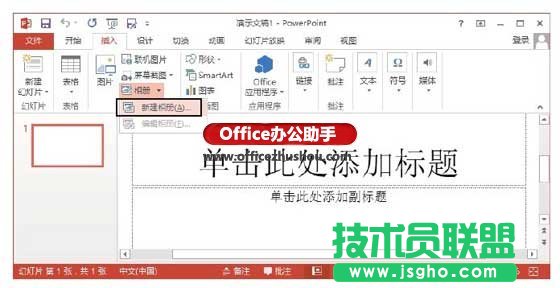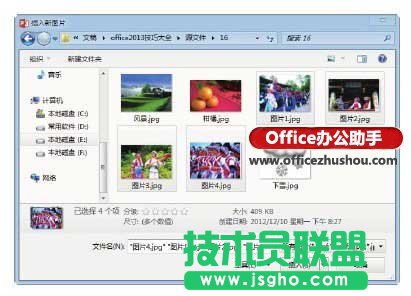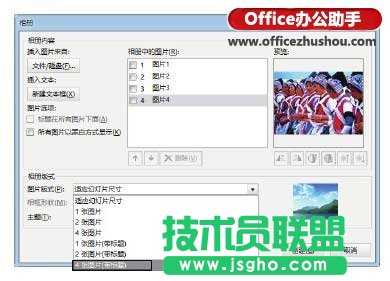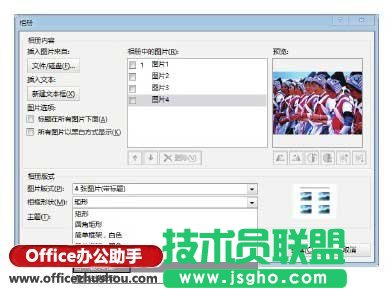PowerPoint 2013怎样创建相册
发布时间:2023-02-03 文章来源:深度系统下载 浏览:
| 办公软件是指可以进行文字处理、表格制作、幻灯片制作、图形图像处理、简单数据库的处理等方面工作的软件。目前办公软件朝着操作简单化,功能细化等方向发展。办公软件的应用范围很广,大到社会统计,小到会议记录,数字化的办公,离不开办公软件的鼎力协助。另外,政府用的电子政务,税务用的税务系统,企业用的协同办公软件,这些都属于办公软件。 PowerPoint 2013怎么创建相册 1、启动PowerPoint 2013,在“插入”选项卡中单击“插图”组中的“相册”按钮上的下三角按钮,在打开的列表中选择“新建相册”选项,如图1所示。
图1 选择“新建相册”选项 2、打开“相册”对话框,单击“文件/磁盘”按钮,如图2所示。此时将打开“插入新图片”对话框,选择需要插入相册中的图片后单击“插入”按钮即可将其插入相册,如图3所示。
图2 单击“文件/磁盘”按钮
图3 选择图像文件 3、在“相册”对话框的“图片版式”下拉列表中选择图片在相册中的版式,如图4所示;然后在“相框形状”下拉列表中选择相框的形状,如图5所示。
图4 设置图片版式
图5 设置相框形状 硬件是实在的,有模有样的。软件是程序性的。是一系列的指令。有了软件,硬件才会实现更丰富的功能。 |
相关文章
上一篇:
下一篇:Word2013如何播放网络视频
本类教程排行
系统热门教程
本热门系统总排行